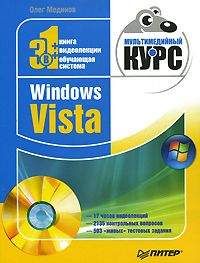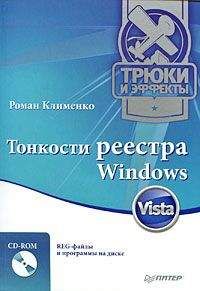Роман Клименко - Windows Vista. Для профессионалов
• Def aultConsent – расположен в подразделе Consent указанной ветви реестра. С его помощью можно настроить разрешения на отправку отчетов по умолчанию. Например, если значение параметра равно 1, то перед отправкой любых данных операционная система будет запрашивать у пользователя подтверждение. Если значение данного параметра равно 2, то отправка основных сведений об ошибке будет выполняться автоматически, а вот если сайт Microsoft запросит дополнительные данные об ошибке, то перед их отправкой операционная система запросит подтверждение у пользователя. Если же значение равно 3, то автоматически будут передаваться как основные, так и дополнительные данные, не содержащие личной информации о пользователе. Когда же значение параметра равно 4, без запроса будут передаваться любые данные.
...Примечание
По умолчанию содержимое очереди хранится в сжатом виде в каталоге %userprofile% AppDataLocalMicrosoftWindowsWERReportQueue. Вы можете изменить расположение каталога с помощью параметра строкового типа StoreLocation, расположенного в ветви реестра HKEY_LOCAL_MACHINESOFTWAREMicrosoftWindowsWindows Error ReportingDebug.
По умолчанию в операционной системе присутствует задание QueueReporting, расположенное в разделе Библиотека планировщика заданий → Microsoft → Windows → Windows Error Reporting. Данное задание запускается при каждом входе пользователей в систему с промежутком в 13 минут. При этом, если задание будет выполнено, следующее задание будет назначено только через месяц. Данное задание выполняет команду wermgr.exe – queuereporting.
Параметры реестра
Напоследок рассмотрим некоторые параметры реестра , с помощью которых можно настроить дополнительные свойства работы механизма отправки сведений о возникших ошибках. Все эти параметры расположены в ветви системного реестра HKEY_CURRENT_USERSoftwareMicrosoftWindowsWindows Error Reporting (или в ветви подраздела HKEY_LOCAL_MACHINE, если запрещено использование отдельных настроек механизма отправки сообщений об ошибках для каждого пользователя) и имеют тип REG_DWORD.
• DisableArchive – дает возможность запретить хранение сведений о возникших в работе программ ошибках.
• DisableQueue – позволяет запретить использование очередей отправки сведений об ошибках.
• DontShowUI – если значение данного параметра равно 1, то при возникновении ошибки не будет отображаться окно ошибки, содержащее описание ошибки и кнопки завершения программы, вызвавшей ошибку, либо открытия сайта корпорации Microsoft для поиска исправлений возникшей ошибки.
...Примечание
В ветви реестра HKEY_CURRENT_USERSoftwareMicrosoftWindowsWindows Error ReportingConsent может находиться параметр REG_DWORD-типа APPCRASH. Если его значение равно 0, то окно Microsoft Windows, отображаемое при возникновении ошибки, не будет содержать описание ошибки и кнопку открытия сайта корпорации Microsoft для поиска исправлений возникшей ошибки.
Окно Microsoft Windows может отобразиться не сразу. Например, если значение одного из параметров REG_DWORD-типаWaitOnStart или WaitonExceptionRecord, расположенных в ветви реестра HKEY_LOCAL_MACHINESOFTWAREMicrosoftWindows Windows Error ReportingDebug, равно 1, то окно Microsoft Windows не будет отображаться до тех пор, пока значение этого параметра не станет равным 0.
• MaxArchiveCount – определяет максимальное количество архивируемых сведений об ошибках.
• MaxQueueCount – указывает максимальный размер очереди.
• CorporateWerUseAuthentication – определяет способ аутентификации при передаче данных о возникшей ошибке на сервер.
• SendEFSFiles – указывает, разрешено ли посылать на сервер зашифрованные файлы.
Мастер Средство диагностики технической поддержки Майкрософт
Расположение: %systemroot%system32msdt.ехе.
Данный мастер предназначен для диагностики неисправностей в работе компьютера. С его помощью можно отослать сведения о неисправности профессионалам корпорации Microsoft, чтобы они подсказали решение возникшей проблемы.
...Примечание
Информация о процессе работы с мастером Средство диагностики технической поддержки Майкрософт заносится в журнал подраздела Журналы приложений и служб → Microsoft → Windows → Diagnosis-MSDT.
На первом шаге данного мастера можно выбрать компьютер (локальный или удаленный), на котором возникла неисправность. После этого необходимо указать идентификатор возникшей ошибки, затем начнется соединение с сервером Microsoft для поиска решения возникшей проблемы.
Работу данного мастера можно ограничить с помощью групповых политик файла MSDT.admx, расположенных в подразделе Конфигурация компьютера → Административные шаблоны → Система → Диагностика → Средство диагностики технической поддержки Майкрософт.
Данные политики изменяют значения параметров REGDWORD-типа, расположенных в ветвиреестра HKEY_LOCAL_MACHINESOFTWAREPoliciesMicrosoft WindowsWDI{C2 95FBBA-FD4 7–4 6ac-8BEE-B1715EC634E5}.
• Средство диагностики технической поддержки Майкрософт: ограничить загрузку служебных средств – политика изменяет значения параметров DownloadToolsEnabled и DownloadToolsLevel. Если значение параметра DownloadToolsEnabled равно 0, то мастер Средство диагностики технической поддержки Майкрософт не будет предлагать скачивать дополнительные программы для диагностики (если специалисты корпорации определяют, что для решения возникшей проблемы (или для ее диагностики) необходимо использование дополнительных программ, то по умолчанию вам будет предложено их скачать). Если же значение параметра DownloadToolsEnabled равно 1, то с помощью параметра DownloadToolsLevel можно определить дополнительные настройки загрузки программ. Если значение этого параметра равно 1, то загружать дополнительные программы можно только при решении проблем с работой удаленных компьютеров.
• Средство диагностики технической поддержки Майкрософт: настройка режима работы – изменяет значение параметров EnabledScenarioExecutionLevel и ScenarioExecutionEnabled.
Если политика Средство диагностики технической поддержки Майкрософт: настройка режима работы установлена, то использование мастера Средство диагностики технической поддержки Майкрософт будет разрешено. При этом значение параметра EnabledScenarioExecutionLevel равно 2, а значение параметра ScenarioExecutionEnabled равно 1.
Если политика отключена, то использование мастера Средство диагностики технической поддержки Майкрософт будет запрещено. При этом значение параметра EnabledScenarioExecutionLevel равно 2, а значение параметра ScenarioExecutionEnabled равно 0.
Средство диагностики DirectX
Расположение: %systemroot%system32dxdiag.ехе.
Никуда не исчезла и стандартная программа предыдущих версий операционной системы Windows, предназначенная для диагностики таких компонентов компьютера, как монитор, видеокарта, звуковая плата и манипуляторы.
Как и раньше, перед своим запуском данная программа спрашивает, нужно ли проверить цифровые подписи всех драйверов системы. При использовании проверки цифровых подписей запуск программы займет намного больше времени.
Окно программы состоит из четырех вкладок.
• Система – отображает общие сведения об операционной системе и компьютере: версию операционной системы и BIOS, используемый язык, текущее время, имя компьютера, количество оперативной памяти, общий размер файла подкачки и используемый в данный момент, а также версию DirectX. С операционной системой Windows Vista поставляется десятая версия DirectX.
• Дисплей – выводит общие сведения о параметрах монитора и видеокарты, а также список используемых ими драйверов, указывает, поддерживают ли драйверы стандарт WHQL Logo и имеются ли проблемы в работе данных устройств.
• Звук – отображает общие сведения о звуковой карте вашего компьютера или колонках. Также выводится список используемых звуковой картой драйверов и имеющиеся в работе звуковой платы проблемы.
• Ввод – выводит общие сведения о мыши и клавиатуре, используемых в системе.
Собственно, это все, что позволяет программа dxdiag.exe в операционной системе Windows Vista.
Непонятно, почему программа поддерживает так мало возможностей, ведь в предыдущих операционных системах с ее помощью можно было тестировать компоненты операционной системы, отключать различные варианты ускорения работы видеокарты, просматривать список драйверов DirectX, список сетевых протоколов и выполнять другие операции. Сейчас же программу dxdiag.exe никак нельзя назвать диагностическим средством.
Диагностика и восстановление томов дисков
Расположение: %systemroot%system32fsutil.ехе.
В операционной системе Windows Vista появилась новая функция автоматической диагностики состояния томов дисков, по умолчанию включенная. Однако найти, где она настраивается, не так-то просто. Все дело в том, что возможности ее настройки были добавлены к стандартной программе командной строки fsutil.ехе. Для этого данная программа стала поддерживать новый параметр repair, который можно использовать следующим образом.
• Чтобы просмотреть состояние работы функции диагностики на определенном томе, нужно воспользоваться командой fsutil repair query <раздел дисках После ее ввода перед вами отобразится флаг диагностики для данного тома. Например, если флаг равен 1, то будет автоматически происходить общее восстановление поврежденных данных. А если флаг равен 8, то будет выдаваться предупреждение о возможной потере данных. Описание значений флагов также отображается после ввода данной команды.